Для аутентификации будем использовать ПО нашей разработки – JaCarta SecurLogon и электронный ключ JaCarta PKI в качестве аутентификатора. Инструментом шифрования будет штатный Windows EFS, доступ к зашифрованным файлам будет осуществляться также через ключ JaCarta PKI (тот же, который используется для аутентификации).
Напомним, JaCarta SecurLogon — сертифицированное ФСТЭК России программно-аппаратное решение компании Аладдин Р.Д., позволяющее осуществить простой и быстрый переход от однофакторной аутентификации на основе пары логин-пароль к двухфакторной аутентификации в ОС по USB-токенам или смарт-картам. Суть работы решения довольно проста — JSL генерирует сложный пароль (~63 символа) и записывает его в защищенную память электронного ключа. При этом пароль может быть неизвестен самому пользователю, пользователь знает только ПИН-код. Вводя ПИН-код при аутентификации, происходит разблокировка устройства, и пароль передается системе для аутентификации. Опционально можно заменить ввод ПИН-кода сканированием отпечатка пальца пользователя, а также можно применить комбинацию ПИН + отпечаток пальца.
EFS также как и JSL умеет работать в режиме standalone, не требуя кроме самой ОС ничего. Во всех операционных системах Microsoft семейства NT, начиная с Windows 2000 и новее (кроме home версий), существует встроенная технология шифрования данных EFS (Encrypting File System). EFS-шифрование основано на возможностях файловой системы NTFS и архитектуре CryptoAPI и предназначено для быстрого шифрования файлов на жестком диске компьютера. Для шифрования в EFS используется закрытый и открытый ключи пользователя, которые генерируются при первом использовании пользователем функции шифрования. Данные ключи остаются неизменными все время, пока существует его учетная запись. При шифровании файла EFS случайным образом генерирует уникальный номер, так называемый File Encryption Key (FEK) длиной 128 бит, с помощью которого и шифруются файлы. Ключи FEK зашифрованы мастер-ключом, который зашифрован ключом пользователей системы, имеющего доступ к файлу. Закрытый ключ пользователя защищается хэшем пароля этого самого пользователя. Данные, зашифрованные с помощью EFS, могут быть расшифрованы только с помощью той же самой учетной записи Windows с тем же паролем, из-под которой было выполнено шифрование. А если хранить сертификат шифрования и закрытый ключ на USB-токене или смарт-карте, то для доступа к зашифрованным файлам потребуется еще и этот USB-токен или смарт-карта, что решает проблему компрометации пароля, так как будет необходимо наличие и дополнительного устройства в виде электронного ключа.
Аутентификация
Как уже отметили, для настройки не нужен AD или центр сертификации, нужен любой современный Windows, дистрибутив JSL и лицензия. Настройка проста до безобразия.
Нужно установить файл лицензии.

Добавить профиль пользователя.
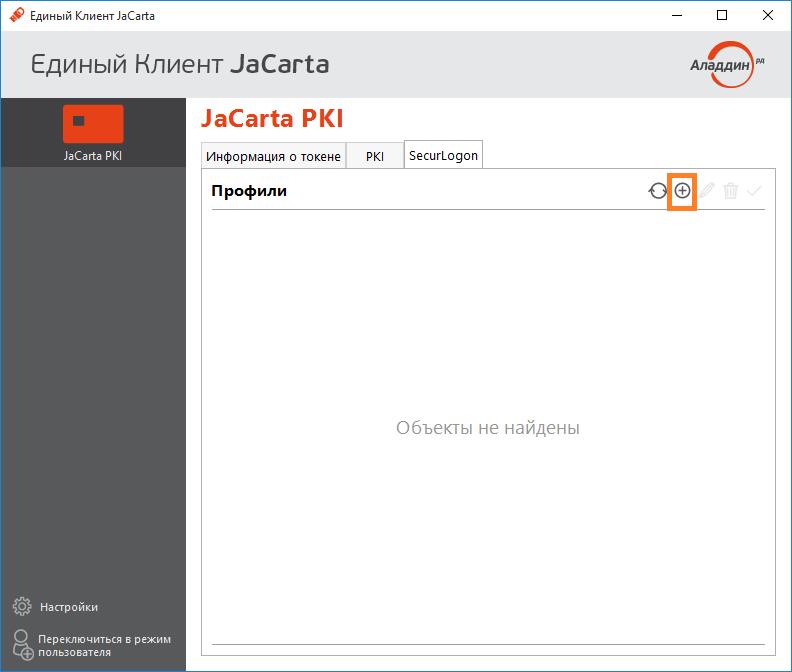

И начать пользоваться двухфакторной аутентификацией.
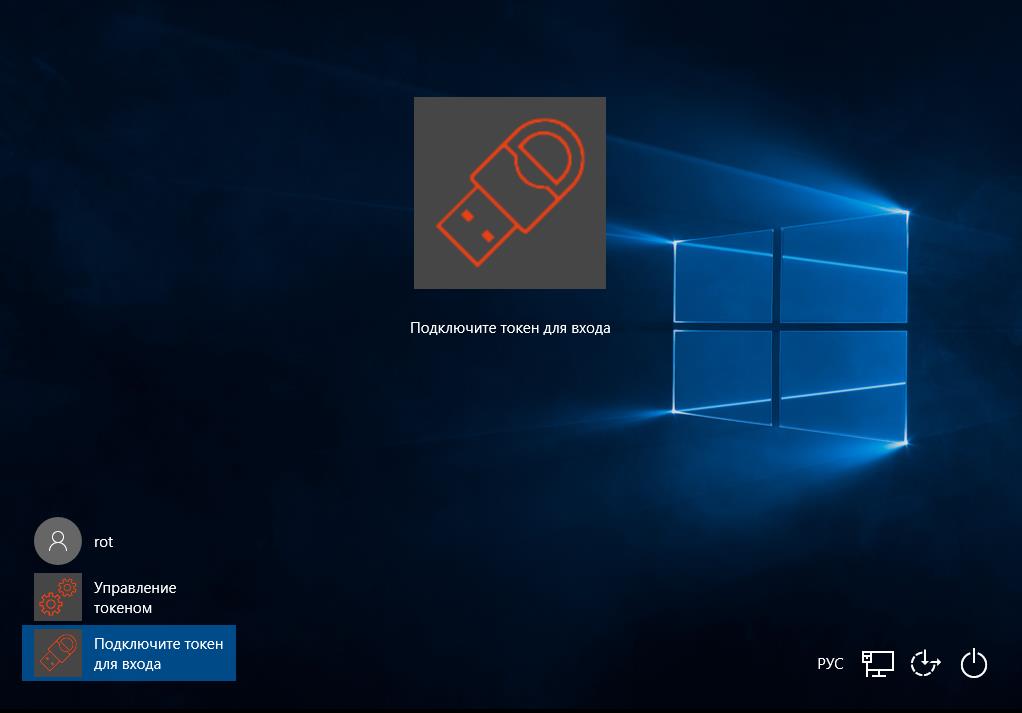
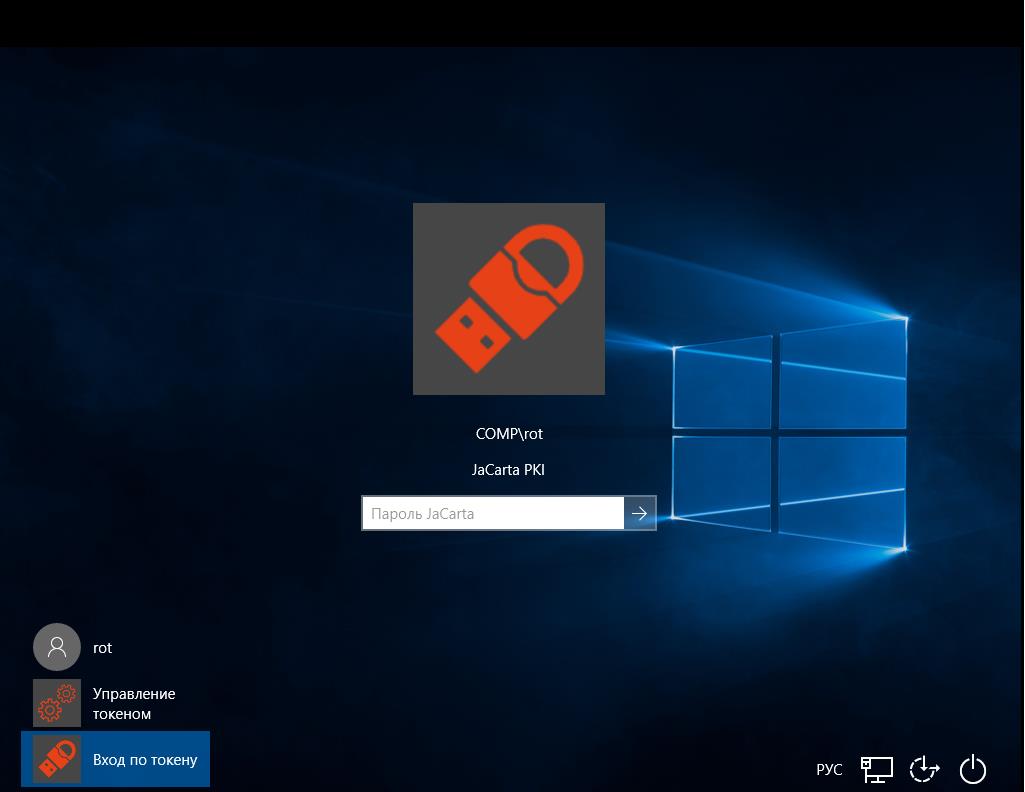
Биометрическая аутентификация
Есть возможность использовать биометрическую аутентификацию по отпечатку пальца. Решение работает по технологии Match On Card. Хэш отпечатка записывается на карту при первичной инициализации и в дальнейшем сверяется с оригиналом. Из карты никуда не уходит, в каких-то базах не хранится. Для разблокировки такого ключа используется отпечаток или комбинация ПИН + отпечаток, ПИН или отпечаток.
Для начала использования нужно просто инициализировать карту с необходимыми параметрами, записать отпечаток пользователя.
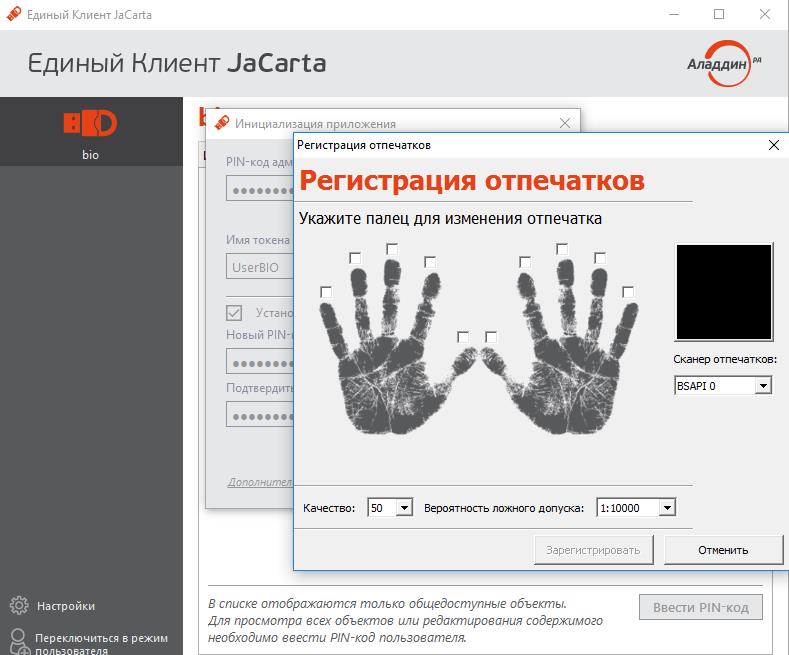
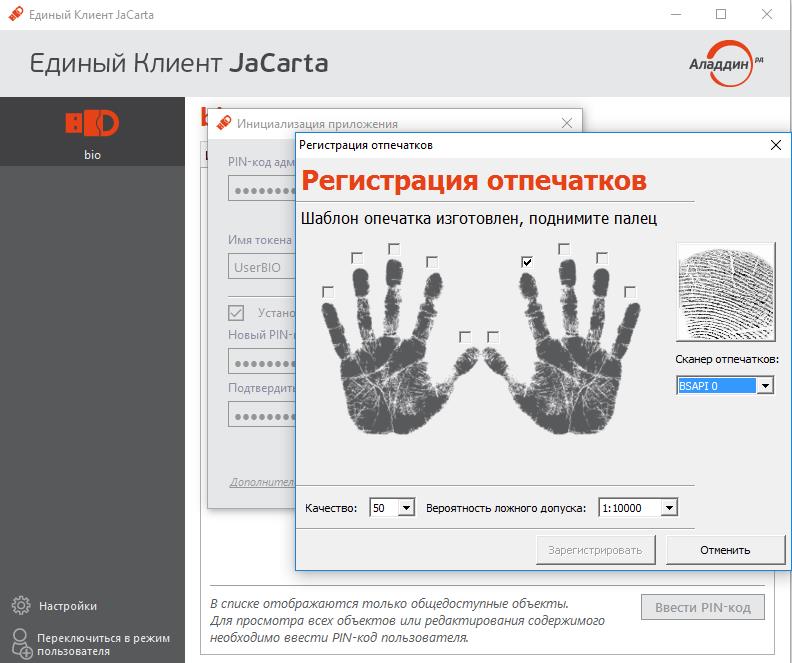
В дальнейшем такое же окно будет всплывать перед входом в ОС.
В настоящем примере карта инициализирована с возможностью аутентификации по отпечатку или ПИН-коду, о чем и сообщает окно аутентификации.
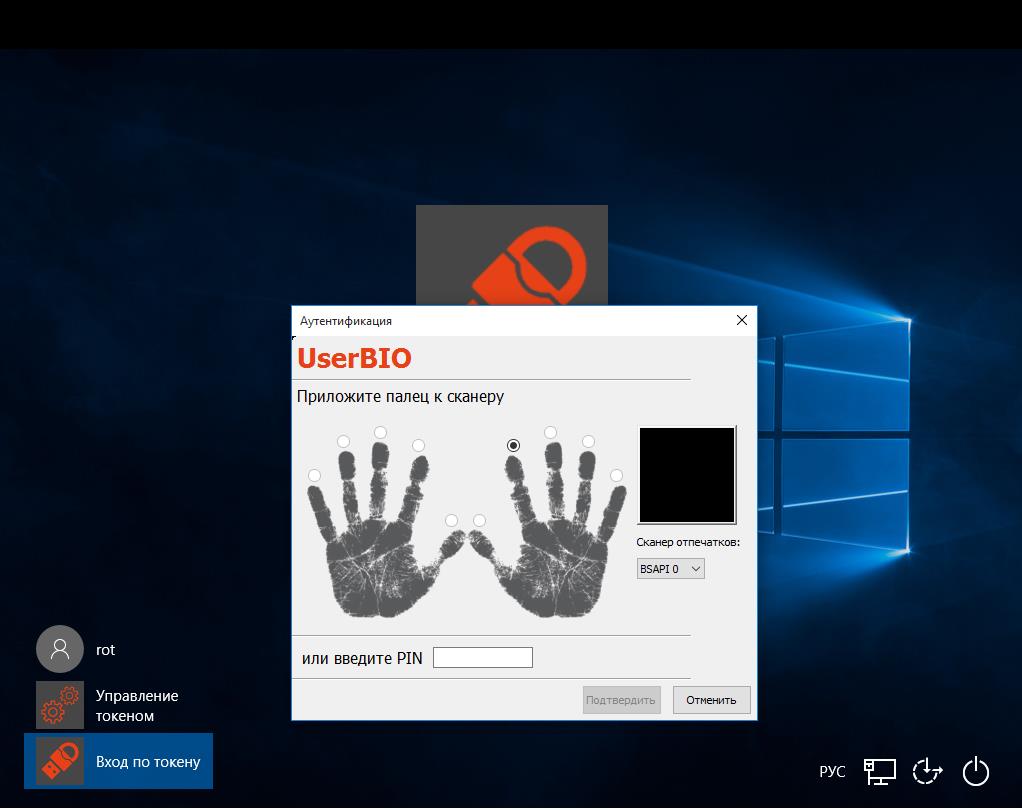
После предъявления отпечатка или ПИН-кода, пользователь попадет в ОС.
Шифрование данных
Настройка EFS тоже не очень сложная, сводится к настройке сертификата и выпуску его на электронный ключ и настройки директорий шифрования. Как правило, шифровать весь диск не требуется. Действительно важные файлы, получать доступ к которым третьим лицам не желательно, обычно находятся в отдельных директориях, а не разбросаны абы как по диску.
Для выпуска сертификата шифрования и закрытого ключа откройте учетную запись пользователя, выберите — Управление сертификатами шифрования файлов. В открывшемся мастере, создайте самозаверенный сертификат на смарт-карте. Так как мы продолжаем использовать смарт-карту с BIO-апплетом, для записи сертификата шифрования нужно предъявить отпечаток или ПИН.

На следующем шаге укажите директории, которые будут связаны с новым сертификатом, при необходимости можно указать все логические диски.

Далее система еще раз попросит ввести ПИН или предьявить отпечаток, произойдет непосредственный выпуск сертификата на смарт-карту.
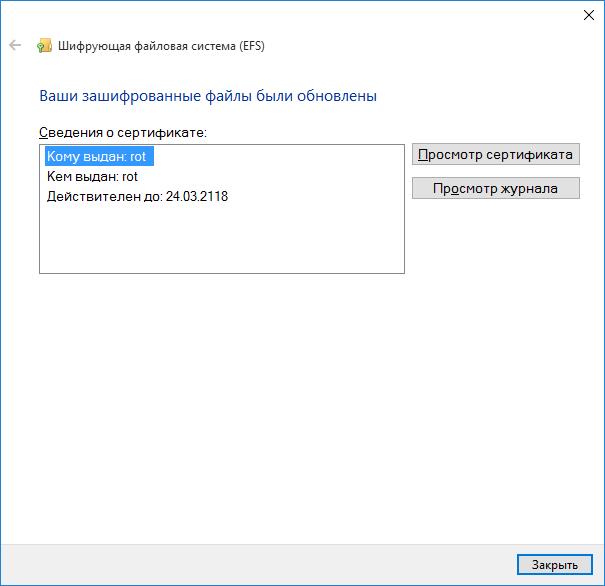
Далее нужно настроить конкретные директории. В нашем примере — это папка Документы в хомяке пользователя. Откройте свойства папки и укажите — Шифровать содержимое для защиты данных.
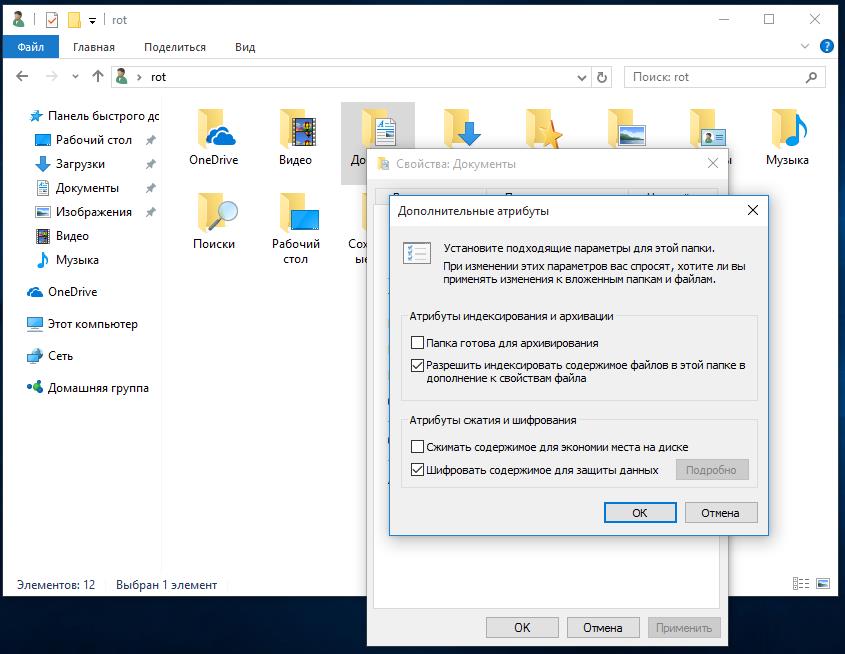
Далее укажите применять настройки только к текущей папке или включить все вложенные поддиректории.

Сама шифрованная директория и файлы в ней будут подсвечены другим цветом.

Доступ к файлам осуществляется только при наличии электронного ключа, по предъявлению отпечатка пальца либо ПИН-кода, в зависимости от того что выбрано.

На этом вся настройка окончена.
Можно использовать оба сценария (аутентификация и шифрование), можно остановиться на чем-то одном.
Комментарии (10)

simplix
01.06.2018 09:18EFS не самый надёжный вариант, учитывая что имена файлов никак не шифруются, да и реестр, системные файлы и другие данные могут сильно ослабить безопасность. Лучше уж использовать BitLocker + TPM, а в систему входить по отпечатку пальца вместо пароля или пользоваться пин-кодом, причём во всех этих случаях стороннее ПО не нужно.

shuralev Автор
01.06.2018 11:57Согласен, но для битлокера нужно AD, а для 2FA без дополнительного ПО нужен AD и CA. Мы же делаем акцент на простой настройке решения JSL не требующей по сути администрирования. А EFS выбрано вообще просто как приятное и бесплатное дополнение.

simplix
01.06.2018 12:04Для битлокера не нужно AD. Даже TPM не нужен, с ним просто удобнее, чтобы не вводить пароль при загрузке.

shuralev Автор
01.06.2018 12:42Как? Компонент шифрования ставится на сервер, шаблон сертификата и политики взаимодействия со смарт-картой редактируются на сервере.

simplix
01.06.2018 12:57Вы о чём вообще? Win10 Pro из коробки поддерживает шифрование BitLocker, в ноутбуках чаще всего есть TPM, а без него можно использовать обычный пароль. Для входа в систему без пароля можно пользоваться сканером отпечатков типа Cobo C2, биометрическая аутентификация также поддерживается системой нативно. В итоге получается полностью зашифрованное устройство, для работы с которым не нужно вводить ни одного пароля. Никакие серверы и смарт-карты не нужны, отпечатки пальцев носить с собой куда удобнее, чем карты.


ipswitch
Цена лицензии на 1 standalone машину? Токены свои есть.
shuralev Автор
от 250 рублей при наличии токена, а дальше скидки за объемы.